戴尔电脑出现无声音的问题,重启电脑还是不能解决问题 , 这时候就考虑更新下声卡驱动了
下面以 G3 3590 为例
1:百度搜索 戴尔 如下图

文章插图
2:点击戴尔官方网站 后面带官方字样的这个 如下图
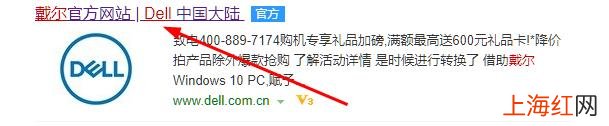
文章插图
3:进入网站 点击 支持--产品支持 如下图
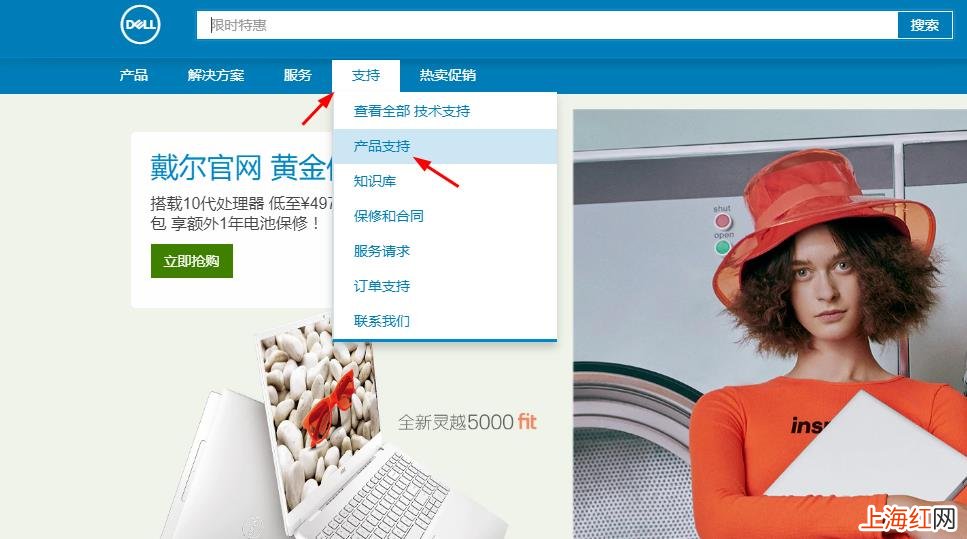
文章插图
4:出现的界面中 右下角找到 中国大陆地区 选中 如下图
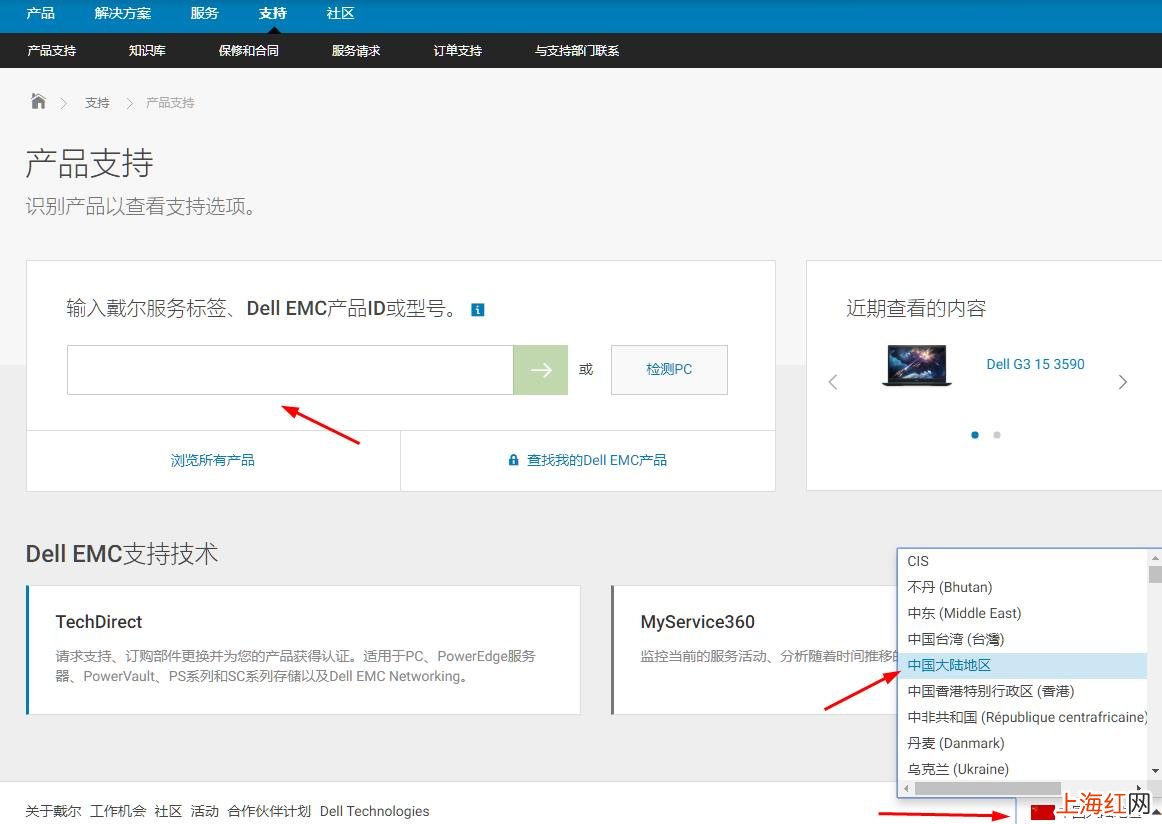
文章插图
5:在服务标签框里输入 3590 下面选择相应的型号 这是选择 G3 3590 如下图

文章插图
6:输入后 出现要选择的型号 点击后面箭头 如下图
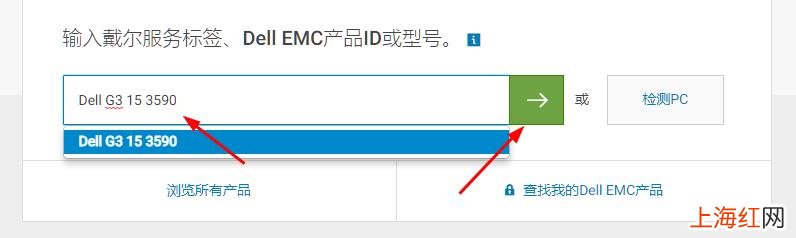
文章插图
7:出现的界面,选择驱动程序和下载 如下图

文章插图
【戴尔电脑驱动怎么更新 戴尔笔记本驱动更新】8:出现的界面中 类别 里面选择 声卡 如下图
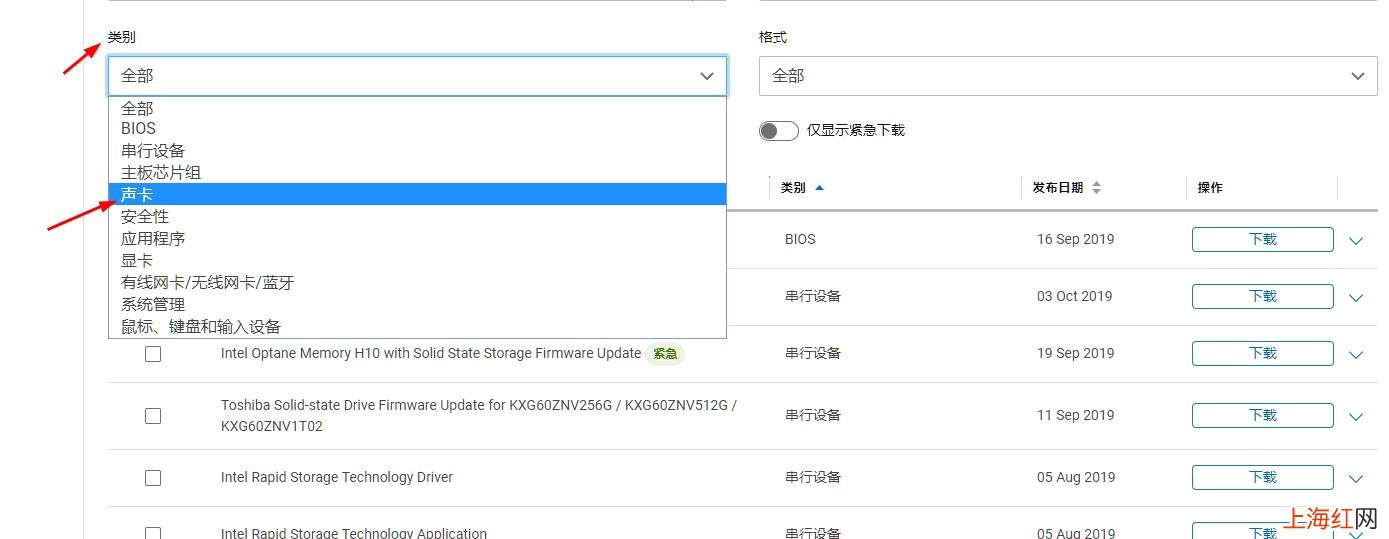
文章插图
9:下面就会出现声卡相关的驱动了,一般都下载更新就可以了(不同的电脑声卡名称不同 , 以实际显示为准)

文章插图
按照上面步骤一般就可以解决问题了
- n卡和a卡的区别是什么
- 系统c盘满了怎么清理 清理c盘垃圾怎么清理
- 没有宽带怎么上网
- qq空间电脑版登录不了怎么办
- 电脑重启系统按什么键
- 电脑电源按钮锁定怎么解除
- office2003卸载不了怎么办
- 电脑更新蓝屏怎么解决
- 电脑族怎么护肤
- 电脑系统版本在哪里看
